首页 > 电脑教程
图文说明win7系统新建IIS站点提示依赖服务或组无法启动的的还原技巧
2021-12-17 12:35:09 电脑教程今天教大家一招关于win7系统新建IIS站点提示依赖服务或组无法启动的解决方法,近日一些用户反映win7系统新建IIS站点提示依赖服务或组无法启动这样一个现象,当我们遇到win7系统新建IIS站点提示依赖服务或组无法启动这种情况该怎么办呢?我们可以1、在雨林木风win7旗舰版系统中点击“开始”菜单,选择“控制面板”; 2、在打开的"控制面板“窗口中,点击“程序”链接下面跟随小编脚步看看win7系统新建IIS站点提示依赖服务或组无法启动详细的解决方法:
原因分析:Win7新建IIS站点时出现依赖服务或组无法启动是因为系统中没有“Windows Process Activation Service”服务,用户需要通过控制面板的打开和关闭重新添加这个服务才能继续创建IIS。
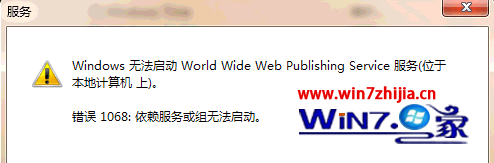
解决方法:
1、在雨林木风win7旗舰版系统中点击“开始”菜单,选择“控制面板”;
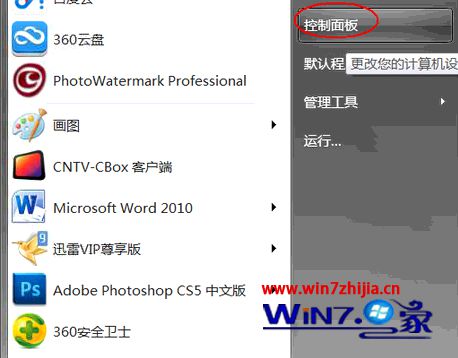
2、在打开的"控制面板“窗口中,点击“程序”链接:
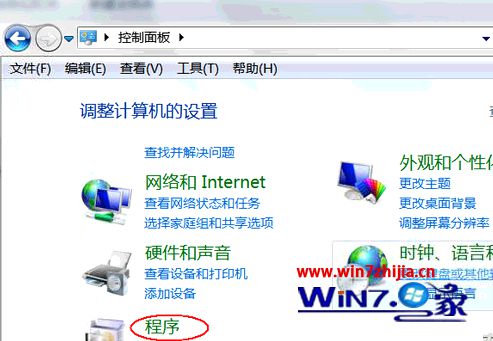
3、在打开的窗口中,点击“程序和功能”下的“打开和关闭Windows功能”链接:
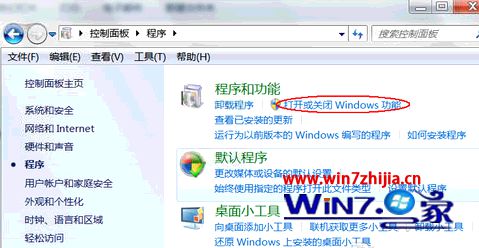
4、然后会弹出”Windows功能“对话框,该对话框因要检查系统功能组件,所以需要一定时间;
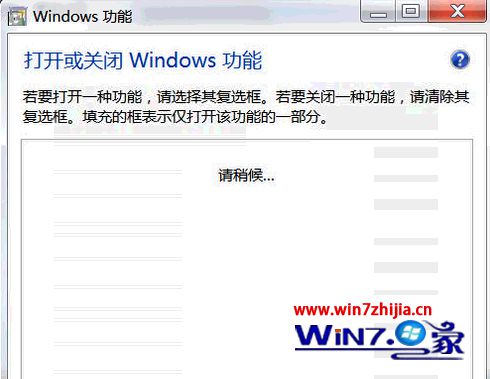
5、等对话框中出现功能选项的一,可以发现,系统中没有勾选上“Windows Process Activation Service”这一“组件功能”。所以勾选上后,单击“确定”按钮即可。
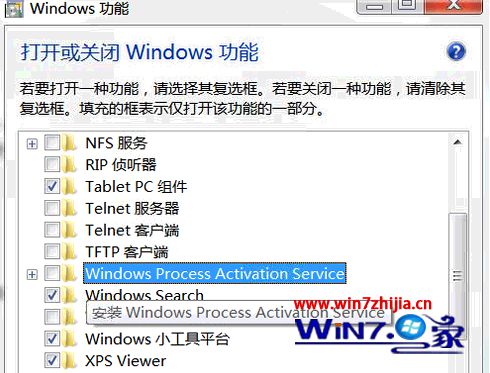
上述给大家介绍的就是关于Win7系统新建IIS站点提示依赖服务或组无法启动的全部内容,遇到这样问题的用户们可以按照上面的方法步骤来进行操作吧
关于win7系统新建IIS站点提示依赖服务或组无法启动的就给大家介绍到这边了,还有不会的朋友可以按照上面的步骤来解决,还有不明白的小伙伴可以留言给小编来帮你们解惑。
相关教程推荐
- 2021-11-29 win7网络服务列表在哪,win7如何打开服务列表
- 2021-11-17 win7如何重启网卡,win7网卡服务怎么启动
- 2021-12-01 电脑怎么开蓝牙win7,电脑怎么开蓝牙win7 lenovo
- 2021-11-18 win7怎么升win10,win7怎么升级ie浏览器
- 2021-11-13 win7系统任务管理器,win7系统任务管理器服务暂缺
- 2021-11-10 电脑休眠设置win7,电脑休眠设置win8
- 2021-11-18 win7禁用触摸板,win7禁用触摸板服务
- 2021-12-07 win7系统主题,win7系统主题服务未运行
- 2021-09-02 win7关闭更新,win7关闭更新服务
- 2021-10-05 win7 模拟器,win7模拟器安卓版下载